Come regolare lo zoom del riquadro di lettura e dei messaggi in Outlook?
Durante la lettura o la composizione di messaggi di posta elettronica in Microsoft Outlook, i caratteri e le immagini potrebbero essere troppo piccoli per essere letti chiaramente e comodamente. In realtà, Microsoft Outlook supporta la funzione di zoom per regolare il livello di ingrandimento. Qui vi mostrerò come regolare il livello di zoom del Riquadro di Lettura e della finestra dei nuovi messaggi in Microsoft Outlook.
Regola lo zoom del Riquadro di Lettura in Outlook
Regola lo zoom della finestra dei messaggi in Outlook
Regola lo zoom della finestra dei messaggi con Kutools per Outlook
Regola lo zoom del Riquadro di Lettura in Outlook
Quando si visualizzano in anteprima i messaggi di posta elettronica nel Riquadro di Lettura, è possibile regolare il livello di zoom e rendere i caratteri e le immagini adatti per una lettura confortevole.
Passare alla vista Mail, fare clic per selezionare il messaggio di posta elettronica che si desidera visualizzare in anteprima, quindi regolare il livello di zoom spostando il cursore di zoom nella barra di stato nella parte inferiore di Outlook. Vedere lo screenshot qui sotto:

Note:
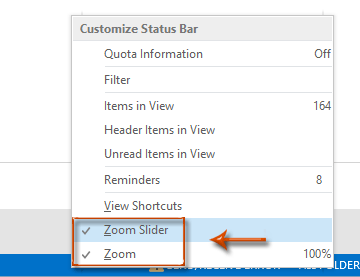
Regola lo zoom della finestra dei messaggi in Outlook
È possibile regolare il livello di zoom della finestra dei nuovi messaggi come segue:
Passo 1: Aprire una nuova finestra di messaggio con i seguenti metodi:
A. In Outlook 2010 e versioni successive, creare un nuovo messaggio di posta elettronica facendo clic sul pulsante "Nuovo" nella scheda "Home";
B. In Outlook 2007, fare clic su "File" > "Nuovo" > "Messaggio di Posta Elettronica".
Passo 2: Fare clic sul pulsante "Zoom" nella scheda "Messaggio" (o scheda "Formato Testo" in Outlook 2007).
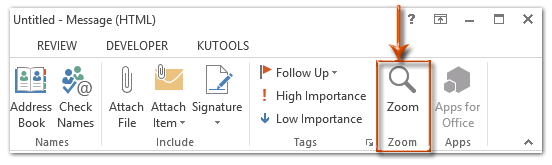
Nota: Il pulsante "Zoom" è grigio fino a quando non si posiziona il cursore nell'area di modifica.
Passo 3: Nella finestra di dialogo Zoom che appare, selezionare uno dei livelli di zoom o specificare un livello di zoom personalizzato nella casella "Percentuale", quindi fare clic sul pulsante "OK".
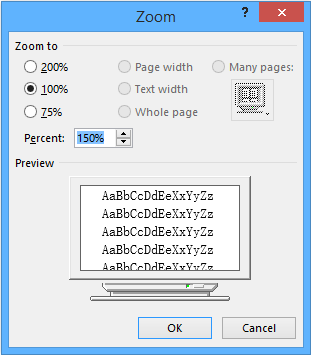
Note:
Regola lo zoom della finestra dei messaggi con Kutools per Outlook
Dopo aver cambiato il livello di zoom con il metodo sopra descritto, il livello di zoom modificato tornerà automaticamente al livello di zoom predefinito originale quando si aprirà e leggerà un messaggio di posta elettronica la prossima volta. Con l'utilità "Zoom" di "Kutools per Outlook", è possibile specificare un livello di zoom da utilizzare permanentemente nella finestra dei messaggi, che include le finestre di composizione, lettura, risposta e inoltro. Procedere come segue:
1. Fare clic su "Kutools" > "Opzioni". Vedere lo screenshot:
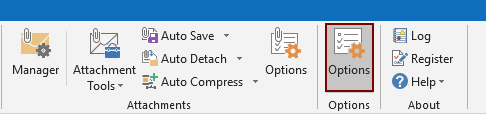
2. Nella finestra di dialogo "Opzioni", andare alla scheda "Zoom", selezionare la casella "Abilita zoom automatico (Percentuale) nelle finestre di lettura, composizione e risposta", e specificare un livello di zoom di cui avete bisogno dall'elenco a discesa, infine fare clic sul pulsante "OK". Vedere lo screenshot:
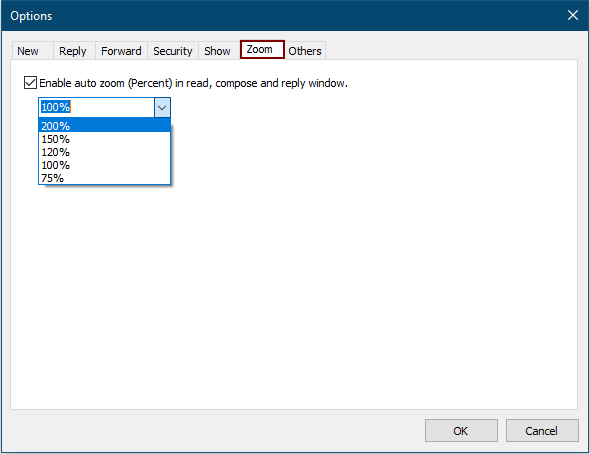
Da ora in poi, quando si compone o si legge un messaggio di posta elettronica in Outlook, il livello di zoom verrà cambiato automaticamente al livello che avete specificato.
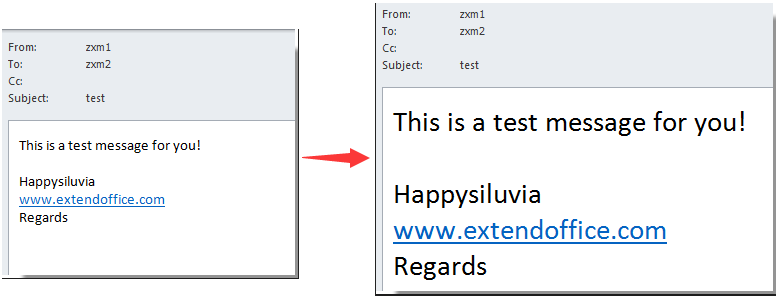
Se desiderate provare gratuitamente questa utility, scaricate prima il software gratuitamente, quindi applicate l'operazione seguendo i passaggi sopra indicati.
I migliori strumenti per la produttività in Office
Ultime notizie: Kutools per Outlook lancia la versione gratuita!
Scopri il nuovissimo Kutools per Outlook con oltre100 funzionalità straordinarie! Clicca per scaricare ora!
📧 Automazione Email: Risposta automatica (disponibile per POP e IMAP) / Programma invio Email / CC/BCC automatico tramite Regola durante l’invio delle Email / Inoltro automatico (Regola avanzata) / Aggiungi Saluto automaticamente / Dividi automaticamente Email multi-destinatario in messaggi singoli ...
📨 Gestione Email: Richiama Email / Blocca Email fraudulent (tramite Oggetto e altri parametri) / Elimina Email Duplicato / Ricerca Avanzata / Organizza cartelle ...
📁 Allegati Pro: Salva in Batch / Distacca in Batch / Comprimi in Batch / Salvataggio automatico / Distacca automaticamente / Auto Comprimi ...
🌟 Magia Interfaccia: 😊Più emoji belle e divertenti / Notifiche per le email importanti in arrivo / Riduci Outlook al posto di chiuderlo ...
👍 Funzioni rapide: Rispondi a Tutti con Allegati / Email Anti-Phishing / 🕘Mostra il fuso orario del mittente ...
👩🏼🤝👩🏻 Contatti & Calendario: Aggiungi in Batch contatti dalle Email selezionate / Dividi un Gruppo di Contatti in Gruppi singoli / Rimuovi promemoria di compleanno ...
Utilizza Kutools nella lingua che preferisci – supporta Inglese, Spagnolo, Tedesco, Francese, Cinese e oltre40 altre!


🚀 Download con un solo clic — Ottieni tutti gli Add-in per Office
Consigliato: Kutools per Office (5-in-1)
Un solo clic per scaricare cinque installatori contemporaneamente — Kutools per Excel, Outlook, Word, PowerPoint e Office Tab Pro. Clicca per scaricare ora!
- ✅ Comodità con un solo clic: scarica tutti e cinque i pacchetti di installazione in una sola azione.
- 🚀 Pronto per qualsiasi attività Office: installa i componenti aggiuntivi necessari, quando ti servono.
- 🧰 Inclusi: Kutools per Excel / Kutools per Outlook / Kutools per Word / Office Tab Pro / Kutools per PowerPoint